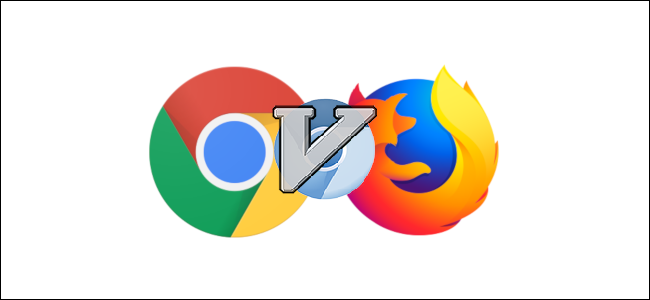
O mouse é uma ótima invenção, mas não perca o teclado – mesmo para navegação na web. Graças a um complemento de navegador muito eficaz chamado Vimium , você pode navegar na web sem nunca tocar no mouse.
Imagine o seguinte: você está deitado no sofá com o laptop apoiado nas pernas, então fica preso ao trackpad. No entanto, mover-se para frente e para trás entre o trackpad e o teclado enquanto está deitado não é útil.
Com o Vimium, você pode navegar confortavelmente sem mover as mãos e reclinar-se o quanto quiser.
Índice
Primeiros passos com Vimium
O Vimium foi inspirado no editor de texto clássico Vim. Um favorito entre os programadores, o Vim navega em arquivos de texto com as teclas da linha inicial de um teclado QWERTY. O Vim (e seu predecessor, Vi ) suporta comandos de teclado simples para mover por linha, palavra ou frase, ou para cortar e colar texto, deletar linhas e uma tonelada de outras operações.
O complemento do navegador Vimium não é tão complexo quanto seu progenitor. No entanto, ele pega emprestada a ideia de controlar um programa da linha inicial para ser supereficiente. Qualquer pessoa que saiba usar o Vim não terá problemas para se aclimatar com o complemento do navegador, pois eles usam comandos semelhantes.
O Vimium está disponível para Chrome e Firefox . Também funciona com o Opera, a nova versão do Edge, Brave e Vivaldi, que são todos baseados no Chromium – a versão de código aberto do Chrome.
O Vimium não funciona com todos os sites, mas funciona com a maioria. Quando não está funcionando em um site específico, o ícone do Vimium no navegador ficará acinzentado, conforme mostrado abaixo. Quando o Vimium está funcionando, seu ícone fica azul.
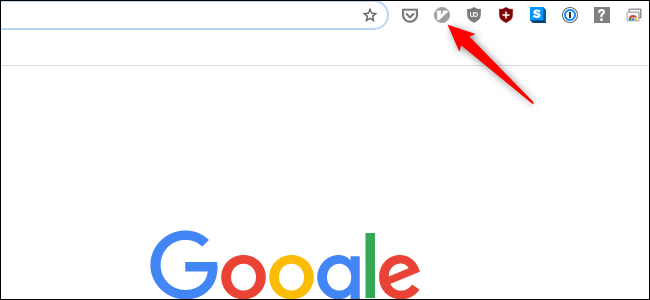
Como usar os atalhos de teclado do Vimium
É preciso um pouco de prática para dominar os atalhos do teclado. Depois de fazer isso, no entanto, a navegação na web será muito mais fácil. Não podemos cobrir todos os atalhos do Vimium neste tutorial, então vamos nos concentrar naqueles que serão mais úteis – especialmente para pessoas novas no Vimium.
Alguns atalhos do Vimium requerem letras minúsculas. Outros requerem letras maiúsculas, portanto, para estes, você também deve pressionar Shift ao digitar as letras. Mostramos as cartas em seus estojos apropriados.
Porém, primeiro você precisa saber como navegar em uma página da web. Esses atalhos são idênticos aos do Vim. Para rolar para baixo, pressione j — você pode usar toques curtos ou segurar j para uma rolagem rápida. Para rolar de volta para cima, toque em k. Novamente, toques curtos ou manter pressionada a tecla proporcionarão uma operação mais rápida ou mais lenta.
Se você quiser pular uma grande seção da página, pressione d. Para subir a mesma quantidade de espaço, pressione u. De acordo com a equipe do Vimium, esses comandos devem rolar para cima ou para baixo cerca de meia página, mas em nossa experiência, é mais como um terço ou menos.

Finalmente, se você quiser pular para o topo de uma página, pressione g duas vezes. Para ir até o final de uma página, pressione Shift + g. O último comando é uma grande ajuda se você está tentando chegar ao final de uma página da web projetada para rolagem infinita. Você chegará lá muito mais rápido e sem lesões por esforço repetitivo ao girar a roda de rolagem do mouse.
Você também pode pressionar f para abrir um link na página atual ou Shift + f para abrir um link em uma nova guia. Depois de pressionar f ou Shift + f, cada link na página (conforme mostrado abaixo) é rotulado como DE, F, SE e assim por diante. Digite o rótulo do link que você deseja abri-lo.
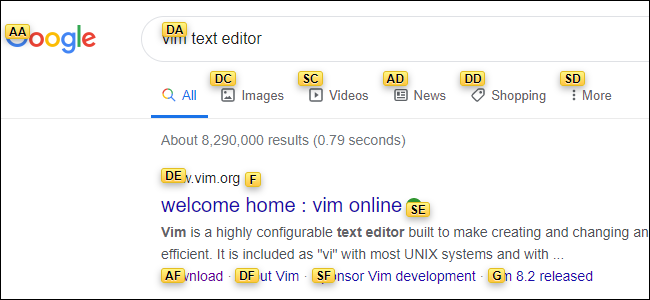
Abrir links pode exigir um pouco de prática, especialmente nas páginas de mecanismos de pesquisa, onde cada entrada pode ter três links ou mais. Passe algum tempo com o Vimium e, no entanto, você pegará o jeito.
Agora que você entende os fundamentos da navegação em uma página, é hora de navegar entre as guias. Existem quatro atalhos de teclado que serão úteis para isso. Para passar para a próxima guia à direita, pressione Shift + k. Para mover para a esquerda, pressione Shift + j.
Você também pode voltar ou avançar no histórico de uma guia, da mesma forma que faria clicando nos botões voltar ou avançar com o mouse. Pressione Shift + h para retroceder ou Shift + l para avançar.
Alguns outros atalhos que o ajudarão a começar são t para abrir uma nova guia, x para fechar uma guia e Shift + x para restaurar a guia ou janela do navegador fechada mais recentemente.
O Vimium também pode abrir favoritos, pesquisar uma página por uma palavra ou frase, recarregar uma página, abrir o código-fonte de uma página da web, rolar para a esquerda ou direita em uma página que não cabe na tela, copiar o URL de um link e um todo muito mais.
Para uma lista completa de comandos, verifique o repositório GitHub do Vimium . Por convenção, o Vimium descreve seus atalhos de teclado usando letras maiúsculas e minúsculas. Suponha que letras maiúsculas também exijam que você pressione Shift.
Solução de problemas de Vimium
Depois de aprender os atalhos, o Vimium é muito fácil de usar, mas existem alguns problemas que você provavelmente encontrará. O primeiro deles é uma nova guia. Se você percorrer o histórico para uma tela de nova guia, não será capaz de avançar, pois o Vimium não funciona com guias vazias.
Você precisa usar o mouse ou trackpad para avançar uma página no histórico ou pressionar Ctrl + L para digitar um novo URL na barra de endereço.
Outro problema comum é ficar preso em uma caixa de texto ou na barra de endereço, onde os pressionamentos de tecla serão interpretados como texto. Nesses casos, a coisa mais fácil a fazer é pressionar Tab para sair da seção de entrada de texto ou usar o mouse ou trackpad para clicar.
No geral, o Vimium é uma maneira fantástica de navegar. Armado com esses atalhos básicos, você estará voando pela web em um piscar de olhos!


